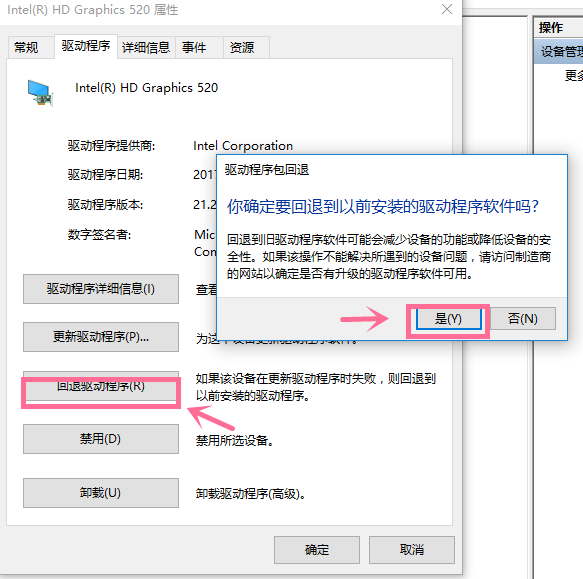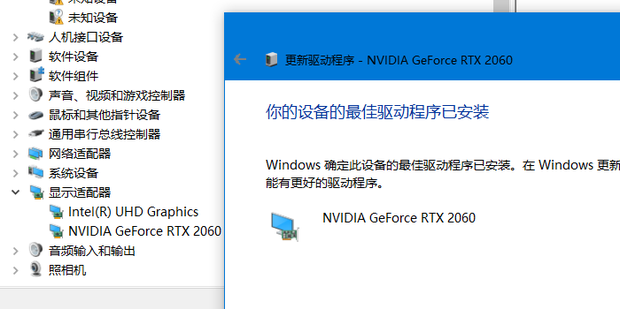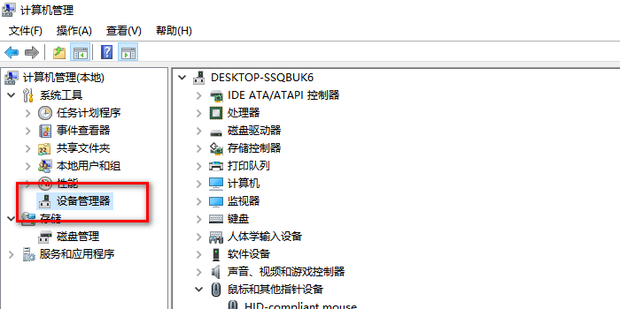显卡驱动怎么安装?
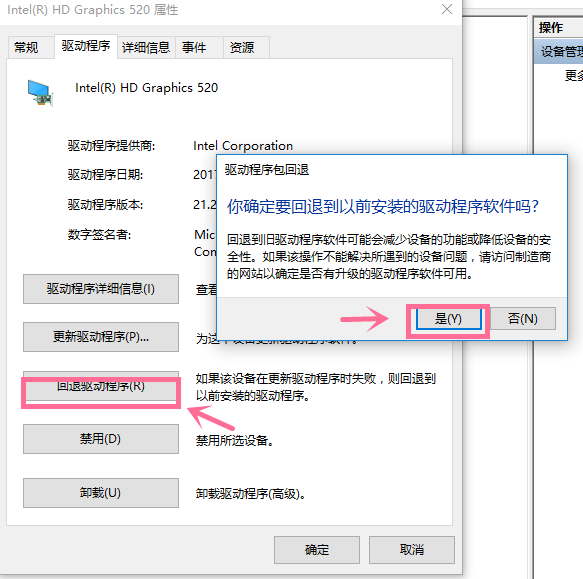
在计算机硬件中,显卡是一个重要的组成部分,它负责处理图像和视频信号。因此,确保您的显卡驱动正确安装并更新,可以大大提升计算机的图形处理能力。以下是显卡驱动的安装步骤。
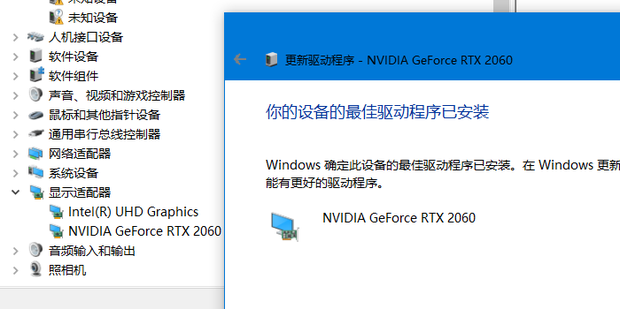
一、准备工作
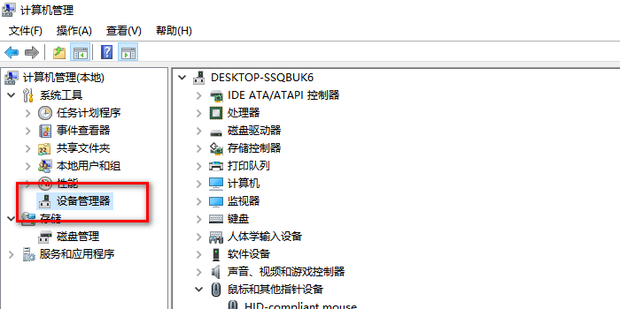
在安装显卡驱动之前,您需要先确定您的显卡型号。这通常可以在计算机的硬件信息中查找到,或者通过显卡的包装盒和说明书来确认。同时,您也需要知道您的操作系统版本,因为不同版本的操作系统可能需要不同版本的驱动。
二、下载显卡驱动
确定好显卡型号和操作系统版本后,您可以通过以下几种方式来下载显卡驱动:
- 访问显卡生产商的官方网站(如NVIDIA、AMD等),找到对应的驱动程序下载页面,然后根据您的型号和操作系统选择合适的驱动进行下载。
- 使用驱动管理软件(如驱动精灵、驱动人生等)来自动检测并下载适合的驱动。
三、安装显卡驱动
下载完显卡驱动后,您可以按照以下步骤进行安装:
- 关闭计算机上的杀毒软件或防火墙,以免在安装过程中出现误报或拦截。
- 打开下载的驱动程序文件,按照提示进行安装。在安装过程中,您可能需要同意许可协议、选择安装路径等操作。
- 等待安装完成后,重启计算机。
四、更新显卡驱动
安装完显卡驱动后,为了保证系统的稳定性和性能,您可能还需要定期更新显卡驱动。这可以通过以下方式进行:
- 定期访问显卡生产商的官方网站,下载并安装最新的驱动程序。
- 使用驱动管理软件来自动检测并更新驱动。
五、注意事项
在安装或更新显卡驱动时,需要注意以下几点:
- 确保下载的驱动与您的显卡型号和操作系统版本相匹配。
- 在安装或更新驱动时,请勿中断或关闭计算机。
- 如果您不确定如何进行操作,建议咨询专业人士或使用官方提供的支持服务。
以上就是关于显卡驱动怎么安装的详细步骤和注意事项。希望对您有所帮助!